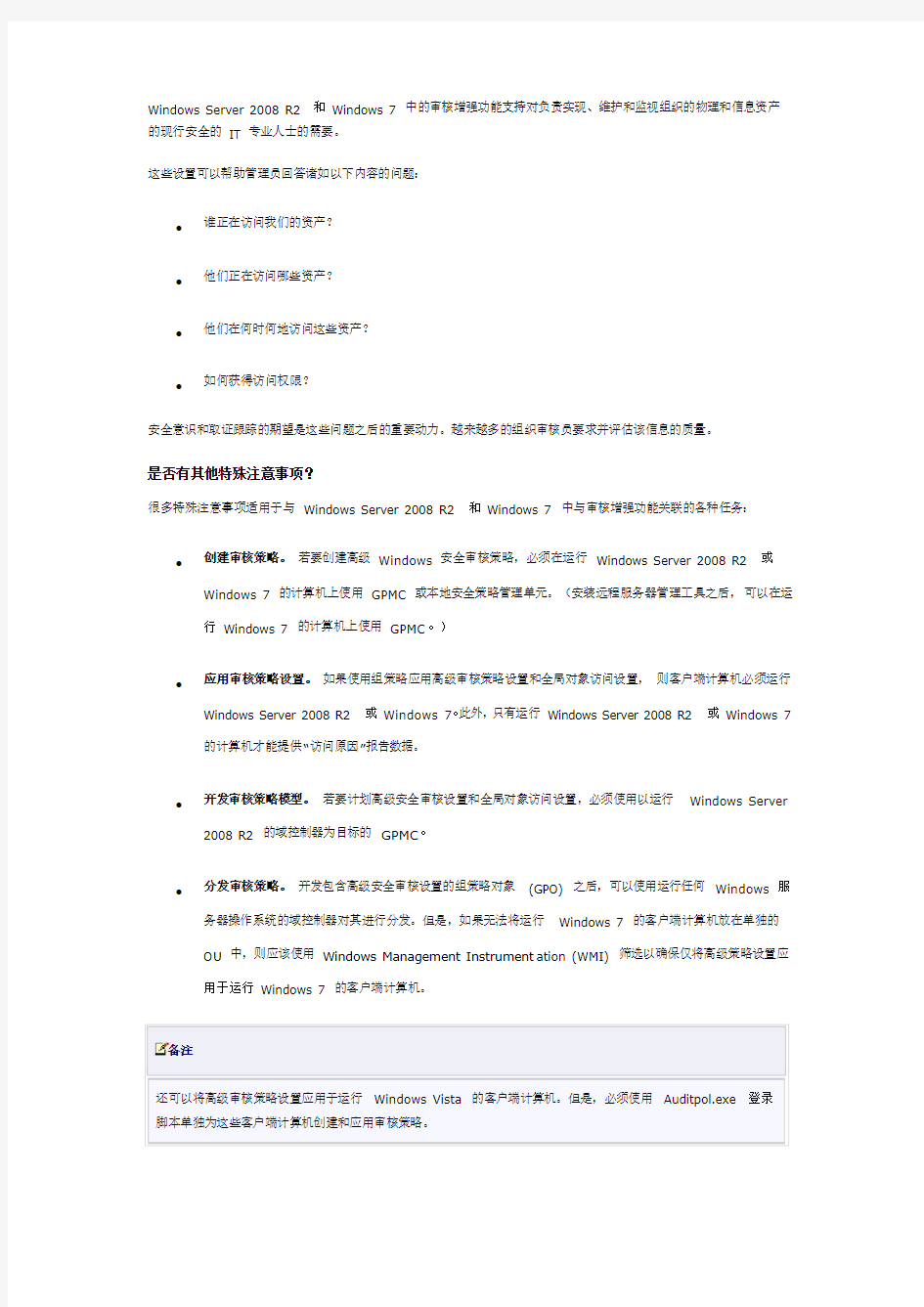
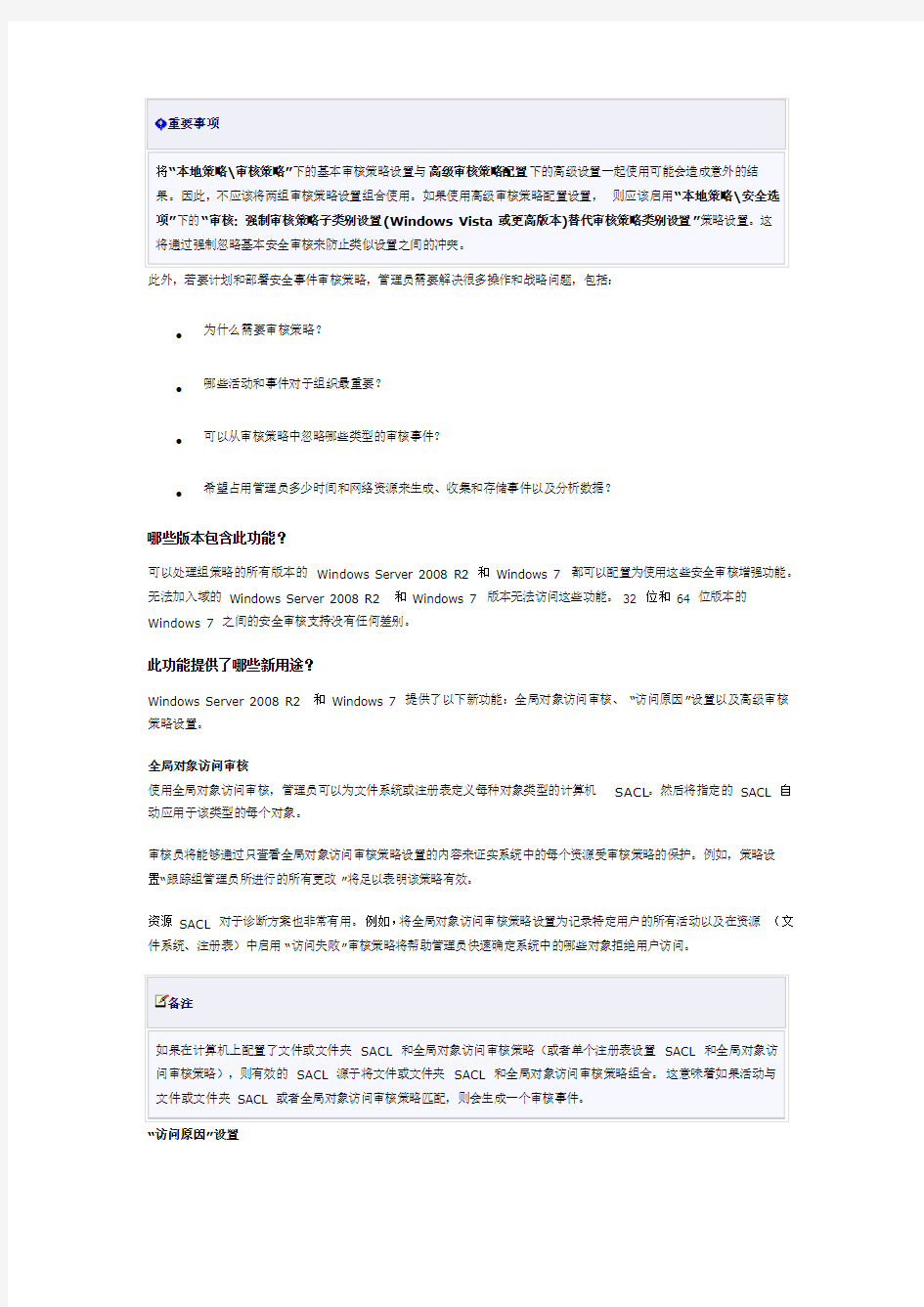
Windows Server 2008 R2 和Windows 7 中的审核增强功能支持对负责实现、维护和监视组织的物理和信息资产的现行安全的IT 专业人士的需要。
这些设置可以帮助管理员回答诸如以下内容的问题:
?谁正在访问我们的资产?
?他们正在访问哪些资产?
?他们在何时何地访问这些资产?
?如何获得访问权限?
安全意识和取证跟踪的期望是这些问题之后的重要动力。越来越多的组织审核员要求并评估该信息的质量。
是否有其他特殊注意事项?
很多特殊注意事项适用于与Windows Server 2008 R2 和Windows 7 中与审核增强功能关联的各种任务:
?创建审核策略。若要创建高级 Windows 安全审核策略,必须在运行Windows Server 2008 R2 或Windows 7 的计算机上使用 GPMC 或本地安全策略管理单元。(安装远程服务器管理工具之后,可以在运行Windows 7 的计算机上使用 GPMC。)
?应用审核策略设置。如果使用组策略应用高级审核策略设置和全局对象访问设置,则客户端计算机必须运行Windows Server 2008 R2 或 Windows 7。此外,只有运行Windows Server 2008 R2 或 Windows 7 的计算机才能提供“访问原因”报告数据。
?开发审核策略模型。若要计划高级安全审核设置和全局对象访问设置,必须使用以运行 Windows Server 2008 R2 的域控制器为目标的 GPMC。
?分发审核策略。开发包含高级安全审核设置的组策略对象(GPO) 之后,可以使用运行任何 Windows 服务器操作系统的域控制器对其进行分发。但是,如果无法将运行Windows 7 的客户端计算机放在单独的
OU 中,则应该使用 Windows Management Instrument ation (WMI) 筛选以确保仅将高级策略设置应用于运行Windows 7 的客户端计算机。
备注
重要事项
此外,若要计划和部署安全事件审核策略,管理员需要解决很多操作和战略问题,包括:
?为什么需要审核策略?
?哪些活动和事件对于组织最重要?
?可以从审核策略中忽略哪些类型的审核事件?
?希望占用管理员多少时间和网络资源来生成、收集和存储事件以及分析数据?
哪些版本包含此功能?
可以处理组策略的所有版本的Windows Server 2008 R2 和Windows 7 都可以配置为使用这些安全审核增强功能。无法加入域的Windows Server 2008 R2 和Windows 7 版本无法访问这些功能。32 位和64 位版本的Windows 7 之间的安全审核支持没有任何差别。
此功能提供了哪些新用途?
Windows Server 2008 R2 和Windows 7 提供了以下新功能:全局对象访问审核、“访问原因”设置以及高级审核策略设置。
全局对象访问审核
使用全局对象访问审核,管理员可以为文件系统或注册表定义每种对象类型的计算机 SACL。然后将指定的SACL 自动应用于该类型的每个对象。
审核员将能够通过只查看全局对象访问审核策略设置的内容来证实系统中的每个资源受审核策略的保护。例如,策略设置“跟踪组管理员所进行的所有更改”将足以表明该策略有效。
资源 SACL 对于诊断方案也非常有用。例如,将全局对象访问审核策略设置为记录特定用户的所有活动以及在资源(文件系统、注册表)中启用“访问失败”审核策略将帮助管理员快速确定系统中的哪些对象拒绝用户访问。
备注
“访问原因”设置
Windows 中有多个事件,无论操作成功还是失败都会进行审核。这些事件通常包括用户、对象和操作,但它们缺少允许或拒绝该操作的原因。通过记录原因、基于的特定权限以及某个人访问企业资源的原因,在Windows Server 2008 R2 和 Windows 7 中改进了取证分析和支持方案。
高级审核策略设置
在Windows Server 2008 R2 和Windows 7 中,可以使用域组策略配置和部署增强的审核策略,这样将降低管理成本和开销,并极大地提高了安全审核的灵活性和效率。
以下部分介绍组策略的高级审核策略配置节点中可用的新事件和事件类别。
帐户登录事件
此类别中的事件帮助文档域尝试对帐户数据、域控制器或本地安全帐户管理器(SAM) 进行身份验证。与登录和注销事件(它们跟踪访问特殊计算机的尝试)不同,此类别中的事件报告正在使用的帐户数据库。
帐户管理事件
可以使用此类别中的设置监视对用户和计算机帐户和组的更改。
备注
详细跟踪的事件
可以使用详细跟踪的事件监视各个应用程序的活动,以了解计算机的使用方式以及该计算机上用户的活动。
DS 访问事件
DS 访问事件提供对访问和修改Active Directory(R) 域服务 (AD DS) 中对象的尝试进行较低级别的审核跟踪。仅在域控制器上记录这些事件。
登录/注销事件
使用登录和注销事件可以跟踪以交互方式登录计算机或通过网络登录计算机的尝试。这些事件对于跟踪用户活动以及标识网络资源上的潜在攻击尤其有用。
对象访问事件
使用对象访问事件可以跟踪网络或计算机上访问特定对象或对象类型的尝试。若要审核文件、目录、注册表项或任何其他对象,必须为成功和失败事件启用“对象访问”类别。例如,审核文件操作需要启用“文件系统”子类别,审核注册表访问需要启用“注册表”子类别。
证明该策略对于外部审核员有效非常困难。没有简单的方法验证在所有继承的对象上是否设置了正确的 SACL。
备注
策略更改事件
使用策略更改事件可以跟踪对本地系统或网络上重要安全策略的更改。由于策略通常是由管理员建立的,用于确保网络资源的安全,因此任何更改或更改这些策略的尝试都可能是网络安全管理的重要方面。
权限使用事件
为用户或计算机授予对网络的权限以完成定义的任务。有了权限使用事件可以跟踪一台或多台计算机上某些权限的使用。
系统事件
使用系统事件可以跟踪对其他类别中不包含且有潜在安全隐患的计算机的高级更改。
实训8 DNS 服务器的配置和使用 一、实训目的: 1. 了解域名的概念; 2. 理解因特网域名的结构, 3. 不同类型域名服务器的作用, 4. 掌握域名解析的过程; 7. 掌握如何在Windows Server 2003配置DNS 服务。 二、实训环境: 1. DNS 服务器:运行Windows Server 2003操作系统的PC 机一台; 2. 上网计算机,若干台,运行Windows XP 操作系统; 3. 每台计算机都和校园网相连。 DNS 服务器配置实训环境如图8.1所示。 三、实训任务 根据图8.2所示,配置Windows Server 2003下DNS 服务管理如图8.2所示的阴影部分。 图8.1 DNS 服务器配置环境图 DNS 服务器 上网计算机
cn ??? hk bj he org net gov edu com ac 图8.2阴影部分为DNS服务器需要管理的部分 任务要求如下: 1. DNS服务器端: 在一台计算机上安装Windows Server 2003,设置IP地址为10.8.10.200,子网掩码为255.255.255.0,设置主机域名与IP地址的对应关系,https://www.doczj.com/doc/9f3348164.html,对应10.8.10.250/24,邮件服务器https://www.doczj.com/doc/9f3348164.html,对应10.8.10.250,文件传输服务器https://www.doczj.com/doc/9f3348164.html,对应10.8.10.250,https://www.doczj.com/doc/9f3348164.html,对应10.8.10.251,设置https://www.doczj.com/doc/9f3348164.html,别名为https://www.doczj.com/doc/9f3348164.html,和https://www.doczj.com/doc/9f3348164.html,,设置https://www.doczj.com/doc/9f3348164.html,别名为https://www.doczj.com/doc/9f3348164.html,。设置转发器为202.99.160.68。 2. 客户端: 设置上网计算机的DNS服务器为10.8.10.200, (1)启用客户端计算机的IE,访问校园网主页服务器https://www.doczj.com/doc/9f3348164.html,、https://www.doczj.com/doc/9f3348164.html,,并访问Internet。 (2)在DOS环境下,通过“Ping 域名”命令可与将域名解析为IP地址。试用Ping 解析https://www.doczj.com/doc/9f3348164.html,、https://www.doczj.com/doc/9f3348164.html,、https://www.doczj.com/doc/9f3348164.html,、https://www.doczj.com/doc/9f3348164.html,、https://www.doczj.com/doc/9f3348164.html,、https://www.doczj.com/doc/9f3348164.html,、https://www.doczj.com/doc/9f3348164.html,等主机对应的IP地址。 (3)通过NSlookup来验证配置的正确性 四、实训操作实践与步骤 (一)安装DNS服务器 如果在“开始→程序→管理工具”选项中找不到“DNS”选项,就需要自行安装DNS 服务器。 1. 执行“开始→设置→控制面板→添加/删除程序→添加/删除Windows组件”命令,弹出“Windows组件”对话框,勾选“网络服务”复选框,单击“详细信息”按钮,在弹出的“网络服务”对话框中,选中“域名系统”复选框,然后单击“确定”按钮。 2. 单击“下一步”按钮,Windows 组件向导会完成DNS服务的安装。并从Windows Server
Windows Server 2008系统安装教程 安装Windows Server 2008系统,微软官方给出了主机的推荐配置: Windows Server 2008 Beta3 提供了三种安装方法: 1、用安装光盘引导启动安装; 2、从现有操作系统上全新安装; 3、从现有操作系统上升级安装。 主要介绍用安装光盘引导启动安装,其他方法安装也差不多的! 首先将电脑第一启动设置为光驱启动,由于主板厂商的不同,我们无法确定您的设定方式与我们完全相同,所以本部分请使用者自行参考主板说明书的"BIOS配置设定"章节.
Part 2.正在启动安装程序正在启动安装程序,加载boot.wim,启动PE环境,稍候片刻..... ↑启动安装程序 安装程序启动安装程序启动,选择您要安装的语言类型,同时选择适合自己的时间和货币显示种类及键盘 和输入方式。
4.点击“现在安装”,开始安装 ↑现在安装 Part5.输入“产品密钥” 输入“产品密钥”,许可协议,废话当然接受。当然您也可以不在这里输入“产品密钥”,而直接点击下一步,这时会出现一个警告,点击“否”即可。然后在出现的列表中选择你所拥有的密钥 代表的版本,同时把下面的复选框的勾打上。
7.选择安装类型 选择安装类型,升级or 自定义(推荐),当然如果您选择的是“用安装光盘引导启动安装”,你们升级是不可用的。
↑选择安装类型 Part8.设置安装分区 下面就可以设置安装分区了。安装Windows Server 2008的话你需要一个干净的大容量分区,否则安装之后分区容量就会变得很紧张。需要特别注意的是,Windows Server 2008只能被安装在NTFS格式分区下,并且分区剩余空间必须大于8G。如果您使用了一些比较不常见的存储子系统,例如SCSI、RAID、或者特殊的SATA硬盘,安装程序无法识别您的硬盘,那么您需要在这里提供驱动程序。点击“加载驱动程序”图标,然后按照屏幕上的提示提供驱动程序,即可继续。当然,安装好驱动程序后,您可能还需要点击“刷新”按钮让安装程序重新搜索硬盘。如果您的硬盘是全新的,还没有使用过,硬盘上没有任何分区以及数据,那么接下来还需要在硬盘上创建分区。这时候您可以点击“驱动器选项(高级)”按钮新建分区或者删除现有分区(如果是老硬盘的话)。同时,您也可以在“驱动器选项(高级)”您可以方便的进行磁盘操 作,如删除、新建分区,格式化分区,扩展分区等等.
ISO27001检查表Windows_ChecklistISO27001, 信息审计 信息安全加固手册 WINDOWS系统 二零零五年四月
文档修改记录
1 补丁类5 1.1 最新的Service Pack 5 1.2 最新的Hotfixs 5 2 端口服务类6 2.1 禁止Messenger服务 6 3系统参数类 7 3.1禁止自动登录7 3.2禁止在蓝屏后自动启动机器8 3.4删除服务器上的治理员共享8 3.5防止运算机扫瞄器欺诈攻击9 4网络参数类 9 4.1防止碎片包攻击9 4.2 keep-alive时刻10 5用户治理、访咨询操纵、审计功能类11 5.1验证Passwd强度11 5.2密码长度11 5.3密码使用时刻13 5.4账号登录事件审计14 5.5账号治理审计15 5.6名目服务访咨询审计17 5.7登录事件审计18 5.8对象访咨询审计20 5.9策略更换审计21 5.10特权使用审计23 5.11进程跟踪审计24 5.12系统事件审计26 5.13失败登录账号锁定27 5.14失败登录账号锁定时刻28
5.15登录时刻到期时自动退出登录29 5.16不显示上次登录的用户名30 5.17 防止系统保持运算机账号和口令 31 5.18防止用户安装打印机驱动程序32 5.19复原操纵台禁止治理员自动登录33 6防病毒35 6.1安装防病毒软件及其更新35 7 Windows主机上WWW服务的安全增强35 7.1启用日志记录35 7.2删除未使用的脚本映射36 7.3删除IIS默认文件和名目37 8修改系统默认日志储存路径38 9 SQLSERVER加固38 9.1 SP补丁38 9.2删除不用的外部储备过程38 10替换CMD命令39 11 tunnel封装terminal服务39
收稿日期:2008208220 基金项目:山东省自然科学基金(Y 2006G 20) 作者简介:宁兴旺(1984-),男,硕士研究生,主要研究方向为网络信息安全。 文章编号:100224026(2009)0120040206基于Windows 日志的安全审计技术研究 宁兴旺,刘培玉,孔祥霞 (山东师范大学信息科学与工程学院,山东济南250014) 摘要:事件日志记录着操作系统或应用程序中重要的事件。通过对日志进行分析,发现所需事件信息和规律 是安全审计的根本目的。文章讨论了对Windows 系统日志文件进行集中式统一管理,采用API 钩子技术实现 Windows 下的审计数据的获取,并通过对Windows 日志的分析给出了一种基于主机日志分析的安全审计通用 模型。 关键词:主机日志;安全审计;计算机安全 中图分类号:TP393 文献标识码:A R esearch on Windows Log B ased Security Audit Technology Ning X ing 2wang ,LI U Pei 2yu ,K ONG X iang 2xia (School o f Information Science and Engineering ,Shandong Normal Univer sity ,Jinan 250014,China ) Abstract :An event log records s ome im portant events of an operating system or an application procedure. It is the primary purpose of a security audit to discover the required information and rules of an event by the analysis of a log.This paper discusses the central and global managment of windows system log files , em ploys such a techanology as API hook to acquire the audit data of windows system ,and presents a host log analysis based security audit universal m odel by the analysis of a windows log. K ey w ords :host log ;security audit ;com puter security 近几年来,随着开放系统Internet 的飞速发展和电子商务的日益普及,网络信息安全问题日益突出,各类黑客攻击事件更是层出不穷。而相应发展起来的安全防护措施也日益增多,特别是防火墙技术以及I DS (入侵检测技术)更是成为大家关注的焦点。但是这两者都有自己的局限性。在这种情况下,安全审计系统应运而生。安全审计系统作为一个完整安全框架中的一个必要环节,一般处在入侵检测系统之后,作为对防火墙系统和入侵检测系统的一个补充。 根据安全审计系统的一般要求[1],参照美国国家标准《可信计算机系统评估标准》 (T rusted C om puter System Evaluation Criteria ),安全审计可以理解为: 定义1:一个安全的系统中的安全审计系统,是对系统中任一或所有安全相关事件进行记录、分析和再现的处理系统。 衡量一个安全审计系统好坏的标准主要有以下几个方面: (1)采集信息是否全面、安全和有效:一个好的安全审计系统能够审计出问题来,它必定要有足够多的信息去审计才可以保证系统能审计出问题来。采集到的信息是否足够全面,并且原始(没有被破坏或篡改)、第22卷 第1期 2009年2月 山东科学SH ANDONG SCIE NCE V ol.22 N o.1Feb.2009
dhcp 服务器搭建与配置1. 单个网段 (1)yum install -y dhcp.x86_64 (2) /etc/dhcp/dhcpd.conf ----------主配置文件 (3) man 5 dhcpd.conf ---------查看配置文件的帮助手册 (4) vim /etc/dhcp/dhcpd.conf ddns-update-style interim; //配置dhcp与dns的互动更新模式 ignore client-updates; subnet 192.168.1.0 netmask 255.255.255.0{ //设置子网声明 option routers 192.168.1.254; // 网关 option subnet-mask 255.255.255.0; //子网掩码 option domain-name-servers 222.222.222.222; //DNS服务器IP option time-offset -18000; range dynamic-bootp 192.168.1.105 191.168.1.254; //IP地址池 default -lease-time 21600; //默认的租期时间 max-lease-time 43200; //最大租赁时间 host laoban { //为特定主机绑定IP hardware ethernet 00:0c:29:16:63:dc; //特定主机的mac地址 fixed-address 192.168.1.188; } } (5) service dhcpd restart (6) lsof -i:67 //监听端口号UDP 67 (7) 测试机上,与该DHCP服务器上,设置网卡均为“仅主机” 且,“编辑”--“虚拟网络编辑器---,仅主机,将默认的 dhcp 服务去掉 windows cmd 下 ipconfig /all -------- 查看有关IP的所有信息 ipconfig /release --------释放现有的IP ipconfig /renew --------重新获取IP 2. 超级作用域 ==> 多网段
一、Windows登录类型 如果你留意Windows系统的安全日志,在那些事件描述中你将会发现里面的“登录类型”并非全部相同,难道除了在键盘上进行交互式登录(登录类型1)之外还有其它类型吗?不错,Windows为了让你从日志中获得更多有价值的信息,它细分了很多种登录类型,以便让你区分登录者到底是从本地登录,还是从网络登录,以及其它更多的登录方式。因为了解了这些登录方式,将有助于你从事件日志中发现可疑的黑客行为,并能够判断其攻击方式。下面我们就来详细地看看Windows的登录类型。 登录类型2:交互式登录(Interactive) 这应该是你最先想到的登录方式吧,所谓交互式登录就是指用户在计算机的控制台上进行的登录,也就是在本地键盘上进行的登录,但不要忘记通过KVM登录仍然属于交互式登录,虽然它是基于网络的。 登录类型3:网络(Network) 当你从网络的上访问一台计算机时在大多数情况下Windows记为类型3,最常见的情况就是连接到共享文件夹或者共享打印机时。另外大多数情况下通过网络登录IIS时也被记为这种类型,但基本验证方式的IIS登录是个例外,它将被记为类型8,下面将讲述。 登录类型4:批处理(Batch) 当Windows运行一个计划任务时,“计划任务服务”将为这个任务首先创建一个新的登录会话以便它能在此计划任务所配置的用户账户下运行,当这种登录出现时,Windows在日志中记为类型4,对于其它类型的工作任务系统,依赖于它的设计,也可以在开始工作时产生类型4的登录事件,类型4登录通常表明某计划任务启动,但也可能是一个恶意用户通过计划任务来猜测用户密码,这种尝试将产生一个类型4的登录失败事件,但是这种失败登录也可能是由于计划任务的用户密码没能同步更改造成的,比如用户密码更改了,而忘记了在计划
网络安全审计系统的实现方法 司法信息安全方向王立鹏1 传统安全审计系统的历史 传统的安全审计系统早在70年代末、80年代初就已经出现在某些UNDO系统当中,其审计的重点也是本主机的用户行为和系统调用。在随后的20年间,其他的各个操作系统也有了自己的安全审计工具,如符合C2安全级别的Windows NT, Nnux的syslog机制以及SUN 13SM等。 2 常用安全措施的不足和基于网络的安全审计系统的出现 近几年来,随着开放系统Internet的飞速发展和电子商务的口益普及,网络安全和信息安全问题日益突出,各类黑客攻击事件更是层出不穷。而相应发展起来的安全防护措施也日益增多,特别是防火墙技术以及IDS(人侵检测技术)更是成为大家关注的焦点。但是这两者都有自己的局限性。 2.1防火墙技术的不足 防火墙技术是发展时间最长,也是当今防止网络人侵行为的最主要手段之一,主要有包过滤型防火墙和代理网关型防火墙两类。其主要思想是在内外部网络之间建立起一定的隔离,控制外部对受保护网络的访问,它通过控制穿越防火墙的数据流来屏蔽内部网络的敏感信息以及阻挡来自外部的威胁。虽然防火墙技术是当今公认发展最为成熟的一种技术,但是由于防火墙技术自身存在的一些缺陷,使其越来越难以完全满足当前网络安全防护的要求。 包过滤型防火墙如只实现了粗粒度的访问控制,一般只是基于IP地址和服务端口,对网络数据包中其他内容的检查极少,再加上其规则的配置和管理极其复杂,要求管理员对网络安全攻击有较深人的了解,因此在黑客猖撅的开放Internet系统中显得越来越难以使用。 而代理网关防火墙虽然可以将内部用户和外界隔离开来,从外部只能看到代理服务器而看不到内部任何资源,但它没有从根本上改变包过滤技术的缺陷,而且在对应用的支持和速度方面也不能令人满意 2.2入侵检测技术的不足 人侵检测技术是防火墙技术的合理补充,能够对各种黑客人侵行为进行识别,扩展了网络管理员的安全管理能力。一般来说,人侵检测系统(IDS)是防火墙之后的第二层网络安全防护机制。 目前较为成熟的IDS系统可分为基十主机的IDS和基于网络的IDS两种。 基于主机的IDS来源于系统的审计日志,它和传统基于主机的审计系统一样一般只能检测发生在本主机上面的人侵行为。 基于网络的IDS系统对网络中的数据包进行监测,对一些有人侵嫌疑的包作出报警。人侵检测的最大特色就是它的实时性…准实时性),它能在出现攻击的时候发出警告,让管理人员在在第一时间了解到攻击行为的发生,并作出相应措施,以防止进一步的危害产生。实时性的要求使得人侵检测的速度性能至关重要,因此决定了其采用的数据分析算法不能过于复杂,也不可能采用长时间窗分析或把历史数据与实时数据结合起来进行分析,所以现在大
海康DDNS远程访问用户手册 适用型号:海康系列网络硬盘录像机DVR/NVR 网络环境:通过DVR+路由器拨号模式 前提: 1、硬盘录像机用网线连接到路由器上面; 2、准备一台电脑,可以通过IE浏览器,输入“路由器的IP地址(例如:192.168.1.1)”,登录到路由器里面。简单的说,只需要配置两个部分: 1、硬盘录像机(DVR/NVR); 2、路由器 一、在DVR上只需要配置(主菜单---系统配置---网络配置)以下四处界面: 二、在路由器上只需要做“端口映射”,映射3个端口,不管什么路由器原理都是一样的,以TP-Link 路由器为例: 详细操作流程
第一步:DVR/NVR本地配置 硬盘录像机直接用BNC/VGA/HDMI线接显示器本地输出,默认登录的用户名:admin 密码: 12345。 1.1、鼠标右键点击“主菜单” 1.2、点击进入“系统配置” 1.3、点击“网络配置”,设置“基本配置”的参数 a、自动获取IPv4地址“不勾选”,将硬盘录像机的IP地址设置成与路由器同一个网段,例如:路由器的IP地址是192.168.1.1,那么硬盘录像机就可以设置为192.168.1.64这样的1网段的IP。 b、网关就是添加路由器的IP,首选DNS服务器和备用DNS服务器都与路由器的一致。
1.4、设置“DDNS”的参数 a、勾选“启用DDNS”; b、填写“设备域名”,设备域名自定义,可以数字与字母组合,但第一位要小写字母; c、有些界面会要求添加手机号码,输入手机号码即可,无影响。 1.5、设置“更多配置”的参数 这个界面只需要注意3个端口,其他都不用管,这3个端口是硬盘录像机的内部端口号: 1、HTTP端口:80 (这个80端口要修改,改为5581) 2、服务端口:8000 (暂时不需要修改,配置完成后,发现电脑可以看图像,手机看不了的时候,可以把这个端口 修改为8001) 3、RTSP端口: 554 (暂时不需要修改,配置完成后,发现电脑可以通过外网成功登录DVR,但是打开预览画 面的时候会提示“预览失败”,这个时候可以把554修改为1554)
w i n10经常弹出安全登录窗口怎么办 有网友反映,用w i n10系统总是弹出安全登录窗口很烦,应该怎么做呢?下面是学习啦小编为你整理相关 的内容,及为大家推荐安全模式进入的方法,希望大家喜欢! 安全模式选项详解: 1.安全模式 如果采用安全模式也不能成功启动计算机,则可能需要使用恢复控制台功能来修复系统。 2.带网络连接的安全模式 在普通安全模式的基础上增加了网络连接。但有些网络程序可能无法正常运行,如M S N等,还有很多自启动的应用程序不会自动加载,如防火墙、杀毒软件等。所以在这种模式下一定不要忘记手动加载,否则恶意程序等可能会入侵在你修复电脑的过程中。 3.带命令行提示符的安全模式 只使用基本的文件和驱动程序来启动,在登录之后,屏幕上显示命令提示符,而非W i n d o w s图形界面。 4.启用启动日志 以普通的安全模式启动,同时将由系统加载(或没有
加载)的所有驱动程序和服务记录到一个文本文件中。该文件称为 n t b t l o g.t x t,它位于 %w i n d i r%(默认为c:\w i n d o w s\)目录中。启动日志对于确定系统启动问题的准确原因很有用。 5.启用V G A模式 利用基本V G A驱动程序启动。当安装了使W i n d o w s 不能正常启动的新视频卡驱动程序时,这种模式十分有用。事实上,不管以哪种形式的安全模式启动,它总是使用基本的视频驱动程序。因此,在这些模式下,屏幕的分辨率为640480且不能改动。但可重新安装驱动程序。 6.最后一次正确的配置 使用W i n d o w s上一次关闭时所保存的注册表信息和驱动程序来启动。最后一次成功启动以来所作的任何更改将丢失。因此一般只在配置不对(主要是软件配置)的情况下,才使用最后一次正确的配置。但是它不能解决由于驱动程序或文件被损坏或丢失所导致的问题。 7.目录服务恢复模式 这是针对服务器操作系统的,并只用于恢复域控制器上的S Y S V O L目录和A c t i v e D i r e c t o r y目录服务。
Parsing the Domain Name In Window Server 2008 REVISION HISTORY Description Version Composer Reviewer NO. Date Modify Cause 1 2014-03-26 Init Draft 1.0 ZhangMiao 2 3 4 5
INDEX Definitions, Acronyms, and Abbreviations--------------------------3 1 INTRUDUCATION----------------------------------------------------------------3 Purpose-------------------------------------------------------------------------------------------------------------------------3 Reference Document---------------------------------------------------------------------------------------------------------3 Requirement-------------------------------------------------------------------------------------------------------------------3 2 IMPROVEMENT FEATURE-------------------------------------------------------3 3 STATE TRANSITION DIAGRAM--------------------------------------------------4 4 STEPS TO DESIGN---------------------------------------------------------------------4 Install IIS in the Windows server 2008----------------------------------------------------------------------------------4 On IIS website construction-----------------------------------------------------------------------------------------------17 Installed and Configured DNS in Window Server 2008-------------------------------------------------------------22 Modify THE “HOSTS” FILES-------------------------------------------------------------------------------------------39 SEE PAGE IN YOUR BROWSER--------------------------------------------------------------------------------------40
一、填空题 1.任意写出Win2008操作系统的三个版本:标准版;企业版;数据中心版;Web Edition; 安腾版;HPC Server 2008(填对其中三个即可) 2.一台基于Windows Server 2003的远程访问服务器主要支持两种远程访问连接类型,即: 拨号连接和VPN 连接。 3.在一个Windows域森林中,森林根域的名字又被作为森林的名字。 4.DNS服务器支持两种查询类型:正向查询和反向查询。 5.在一个域中,计算机的角色主要有:域控制器、成员服务器和工作站。 6.在网络中工作、使用网络资源的人被称为用户(或网络用户)。 7.在一个Windows域中,组帐户的类型有两种:安全组和通讯组。 8.在一个TCP/IP网络中,为主机分配IP地址的方法有:手工分配和自动分配。 9.在一个Windows域中,从组的使用范围看,安全组又分为三种:全局组、 本地域组和通用组。 10.IP地址148.10.114.21,属于___B____类地址 11.在一个Windows域树中,父域和子域之间自动被双向的、可传递的信任关 系联系在一起,使得两个域中的用户帐户均具有访问对方域中资源的能力。 12.为了实现完全合格域名(FQDN)解析的容错功能,可以在另一台DNS服务器上建立某 个主要区域的只读副本,这个副本被称为辅助区域,它里面的资源记录内容与主要区域中的资源记录内容完全相同。 13.一个C类网络有多少个可用的IP地址___254__________。默认子网掩码是: _____255.255.255.0__________ 14.公司网络属于nwtraders.msft域,bonn是域中的一个账户,bonn账户的登录名称 (UPN)__bonn@nwtraders.msf___,之前版本的登录名称___ nwtraders\bonn ___。 15.创建一个隐藏的共享文件夹,应该在共享名称后加一个______$__________符号。 16.Windows Server 2008支持两种用户账户:_ Administrator __和__Guest_________ 17.在一个TCP/IP网络中,为主机分配IP地址的方法有:_手工分配和自动分配 18.不使用参数时,CIPHER命令的作用是__显示当前目录和它包含文件的加密状态___。 19.一个IP地址可以分为两部分:___网络___和____主机_____部分。 20.安装active directory ,系统中必须有一个___ NTFS ____格式文件系统的逻辑磁盘。 21.Windows Server 2008操作系统的安装方式有_全新安装__、_升级安装__、_远程安装__、 _安装Server Core __等方式。 22.TCP/IP模型的网际层(又叫互连层)有一个重要协议是_____IP_______协议 23.数据包在链路链路层传输时需要知道对方主机的_____MAC________地址。 24.FTP服务器全可以设置“读取”和“写入”两种权限,如果要下载应该赋予__读(读取) __权限,如果要上传,需要____写(写入)____权限。 25.默认网站的名称为https://www.doczj.com/doc/9f3348164.html,,虚拟目录名为share,要访问虚拟目录share,应该在 地址栏中输入___ https://www.doczj.com/doc/9f3348164.html,/share __
1。如何安装Windows Server 2008 ? 可以采取两种方式:一是硬盘安装,二是光盘安装。无论采取哪种方式,都建议遵循从低版本到高版本的安装顺序,即:Windows XP——Windows VISTA——Windows Server 2008 。否则会相当麻烦的。具体安装办法,与安装VISTA相似,本博客有详细介绍。 2。安装到最后一步提示输入密码,我怎么输了N次都过不去呢? 输入错误。Windows Server 2008要求采取比较复杂的密码方式,如果简单输入12345678或者abcdefgh,那是绝对不行的。正确输入应当是:8位以上包括英文大小写字母的密码,比如:Windows2008,绝对一次顺利通过。 3。目前激活Windows Server 2008有几种方式?你认为哪种方法更好一些? 目前,Windows sever 2008的激活方法主要有三种:1。自动激活。毫无疑问这是最正规的,当属首选。2。电话激活。也在微软允许范围之内,无非就是费点事。3。替换激活。替换文件虽可激活,但个别之处因有“Vista”痕迹终觉不爽。 4。听说激活之后要备份什么文件?有什么用处吗? 是的。备份的目的是为了免去以后重装系统时候的麻烦。具体方法是—— 1。备份以下两个文件,同时保存好激活CD-KEY(注意:appdata是隐藏的文件夹)\Windows\System32\licensing\pkeyconfig\pkeyconfig.xrm-ms \Windows\ServiceProfiles\NetworkService\AppData\Roaming\Microsoft\SoftwareLicensing\toke ns.dat 2。以后再重装系统,不必输入CD-KEY,也不要连网,找到上面的两个文件,右键点属性——安全——高级——所有者,修改为administrator,关闭窗口,再重新选择高级——权限,修改amdinistator为完全控制,这样就可以删除了。 3。把Software Licensing服务关掉,用备份的激活文件替换上面的两个文件(如不关掉服务,tokens.dat无法替换) 4。重启计算机,输入激活号,过一会就激活了。此时就可以连网了。 5。我用网上的序列号怎么就是激不活啊? 我分析,微软前一阵放出来的密钥有限,而每个密钥的激活次数又有上限,目前网上的序列号(密钥)都已被大批捷足先登者使用,达到了最大激活次数的限制,因此也就不被微软承认激不活了。不过,微软这次对Windows Server 2008 的试用期限大大放宽了(60天),等激活最后期限快到时,在管理员下,运行slmgr.vbs -rearm 命令重置激活期限[可重置三次],即可继续使用到240天。其实,等不到最后的期限的到来,完美破解就会应运而生了。 6。如何关闭UAC? 控制面板→用户帐户→打开或关闭用户账户控制→取消使用用户账户控制(UAC)帮助
win10弹出安全登录密码错误 我们知道在安装WindowsXP过程中,首先是以“administrator”默认登录,然后会要求创建一个新账户,以进入WindowsXP时使用 此新建账户登录,而且在WindowsXP的登录界面中也只会出现创建 的这个用户账号,不会出现“administrator”,但实际上该“administrator”账号还是存在的,并且密码为空。当我们了解了 这一点以后,假如忘记了登录密码的话,在登录界面上,按住 Ctrl+Alt键,再按住Del键二次,即可出现经典的登录画面,此时 在用户名处键入“administrator”,密码为空进入,然后再修改“zhangbp”的口令即可。 WindowsNT/2000/XP中对用户帐户的安全管理使用了安全帐号管 理器(SecurityAccountManager,SAM)的机制,安全帐号管理器对帐 号的管理是通过安全标识进行的,安全标识在帐号创建时就同时创建,一旦帐号被删除,安全标识也同时被删。安全标识是唯一的, 即使是相同的用户名,在每次创建时获得的安全标识完全不同。因此,一旦某个帐号被用户名重建帐号,也会被赋予不同的安全标识,不会保留原来的权限。安全帐号管理器的具体表现就 是%SystemRoot%\system32\config\sam文件。SAM文件是WindowsNT/2000/XP的用户帐户数据库,所有用户的登录名以及口 令等相关信息都会保存在这个文件中。 知道了这些,我们的解决办法也产生了:删除SAM文件,启动系统,它会重建一个干净清白的SAM,里面自然没有密码了。 不过,这么简单的方法在XP是不适用的,可能微软以此为BUG,做了限制……所以现在在XP系统下,即使你删除了SAM,还是不能 删除密码,反而会使系统启动初始化出错,从而进入死循环而不能 进系统!! 在系统启动前,插入启动盘,进入:C:\WINNT\System3\Config\用COPY命令将SAM文件复制到软盘上。拿到另一台机子读取。这里
Windows Server2008模块测试题(转自网络) 一、选择题 1、如果只给用户分配配置网络IP设置的权限,应该将其加入( D )组。 a) Administrators b) Power users c) Users d) Network configuration opetators e) Remote desktop users 2. 你是一台Windows Server 2008计算机的系统管理员,在计算机管理控制台下你看到这台计算机上有几个管理型共享,在这些管理型共享中(D )代表系统目录。 a) SYSVOL b)Drive letter$ c)IPC$ d) ADMIN$ 3.你是一台Windows Server 2008计算机的系统管理员,你需要运行(C )命令在这台计算机上安装活动目录。 a)installad b)adinstall c)dcpromo d)promodc 4.你是一个Windows Server 2008网络的管理员,网络处于工作组模式,你正准备为网络中的用户创建用户帐号,则下面关于用户名的规则( A C )是正确的。 a)用户名最长为20个字符 b)用户名必须对该计算机上的其他用户名唯一,但可以与用户组的名称相同
c)用户可以包含空格,但是不能完全由空格组成 d)用户名中不能包含句点 5、windows server 2008 默认的安装位置是( C )。 a) c:\winnt b) c:\windows2008 c) c:\windows d) c:\windows server 2008 6、关于禁用帐户的描述,正确的是( AC )。 a) Administrator帐户可以被禁用 b) Administrator帐户不可以被禁用 c) 普通用户帐户可以被禁用 d) 普通用户帐户不可以被禁用 7、(ABCCDEF )2008中任务管理器由几部分组成 a)应用程序 b)进程 c)服务 D)性能 E)联网 F)用户 8、下列( D )是特殊权限。 a)读取和运行 b)写入 c)读取 d)取得所有权 9.公司新买了一台计算机作为文件服务器,该计算机上有六块磁盘,每块磁盘都是60G。公司员工希望存放在该文件服务器上的文件尽可能的安全,并且访问文件的速度尽可能的快,公司领导希望该服务器上的磁盘空间尽可能的被充分利用。为了满足这些要求,最佳的磁盘管理方案为:每块磁盘均为动态磁盘,并且( C )。(单选) A.在六块磁盘之间建立带区卷
实验6 DNS 服务器的配置和使用 一、实训目的: 1. 了解域名的概念; 2. 理解因特网域名的结构, 3. 不同类型域名服务器的作用, 4. 掌握域名解析的过程; 7. 掌握如何在Windows Server 2003配置DNS 服务。 二、实训环境: 1. DNS 服务器:运行Windows Server 2003操作系统的PC 机一台; 2. 上网计算机,若干台,运行Windows XP 操作系统; 3. 每台计算机都和校园网相连。 DNS 服务器配置实训环境如图6.1所示。 三、实训任务 根据图6.2所示,配置Windows Server 2003下DNS 服务管理如图6.2所示的阴影部分。 图6.1 DNS 服务器配置环境图 DNS 服务器 上网计算机
cn ??? hk 图6.2 任务要求如下: 1. DNS服务器端: 在一台计算机上安装Windows Server 2003,设置IP地址为10.8.10.200,子网掩码为255.255.255.0,设置主机域名与IP地址的对应关系,https://www.doczj.com/doc/9f3348164.html,对应10.8.10.250/24,邮件服务器https://www.doczj.com/doc/9f3348164.html,对应10.8.10.250,文件传输服务器https://www.doczj.com/doc/9f3348164.html,对应10.8.10.250,https://www.doczj.com/doc/9f3348164.html,对应10.8.10.251,设置https://www.doczj.com/doc/9f3348164.html,别名为https://www.doczj.com/doc/9f3348164.html,和https://www.doczj.com/doc/9f3348164.html,,设置https://www.doczj.com/doc/9f3348164.html,别名为https://www.doczj.com/doc/9f3348164.html,。设置转发器为202.99.160.68。 2. 客户端: 设置上网计算机的DNS服务器为10.8.10.200, (1)启用客户端计算机的IE,访问校园网主页服务器https://www.doczj.com/doc/9f3348164.html,、https://www.doczj.com/doc/9f3348164.html,,并访问Internet。 (2)在DOS环境下,通过“Ping 域名”命令可与将域名解析为IP地址。试用Ping 解析https://www.doczj.com/doc/9f3348164.html,、https://www.doczj.com/doc/9f3348164.html,、https://www.doczj.com/doc/9f3348164.html,、https://www.doczj.com/doc/9f3348164.html,、https://www.doczj.com/doc/9f3348164.html,、https://www.doczj.com/doc/9f3348164.html,、https://www.doczj.com/doc/9f3348164.html,等主机对应的IP地址。 (3)通过NSlookup来验证配置的正确性 四、实训操作实践与步骤 (一)安装DNS服务器 如果在“开始→程序→管理工具”选项中找不到“DNS”选项,就需要自行安装DNS 服务器。 1. 执行“开始→设置→控制面板→添加/删除程序→添加/删除Windows组件”命令,弹出“Windows组件”对话框,勾选“网络服务”复选框,单击“详细信息”按钮,在弹出的“网络服务”对话框中,选中“域名系统”复选框,然后单击“确定”按钮。 2. 单击“下一步”按钮,Windows 组件向导会完成DNS服务的安装。并从Windows Server
USG6000 Nat Server之通过域名访问内部服务器 基于DDNS和接口IP的动态服务器静态映射 本例给出一个常见的企业NAT场景的配置过程,该企业外网接口采用DHCP方式获取IP地址,公网IP地址经常发生变化,通过使用基于接口的服务器静态映射(NAT Server)功能和DDNS,实现外部用户通过域名正常访问内部服务器。 组网需求 如图1所示,某公司内部网络通过NGFW与Internet进行连接,将内网用户划分到Trust区域,将Internet划分到Untrust区域;Web服务器位于Trust区域的,域名为(https://www.doczj.com/doc/9f3348164.html,)。 NGFW外网接口通过DHCP方式获取IP地址,NGFW作为DDNS Client和DDNS Server 配合,使得外部网络用户通过域名(https://www.doczj.com/doc/9f3348164.html,)能够访问IP地址为 10.1.1.3/24的内网Web服务器。 图1 基于DDNS和接口IP的动态服务器静态映射组网图
1.配置接口IP地址和安全区域,完成网络基本参数配置。 2.配置安全策略,允许外部网络用户访问内部服务器。 3.配置基于接口的服务器静态映射 4.开启域名解析,配置DNS Server。 5.配置DDNS策略,并将其应用在GigabitEthernet 1/0/2接口上,使得外 部用户通过域名(https://www.doczj.com/doc/9f3348164.html,)能够访问内网服务器。 6.在NGFW上配置缺省路由,使内网服务器对外提供的服务流量可以正常转 发至ISP的路由器。 操作步骤 1.配置各接口的IP地址,并将其加入安全区域。 2.